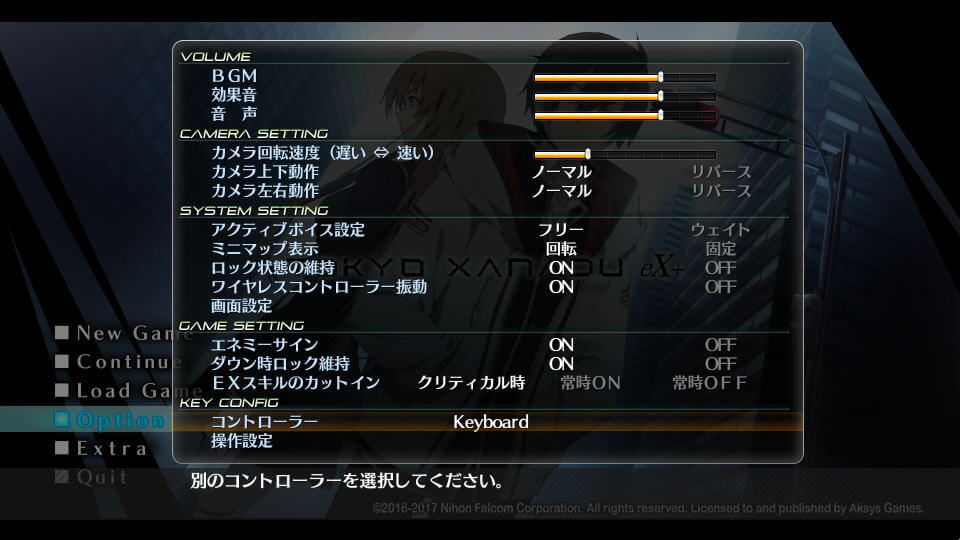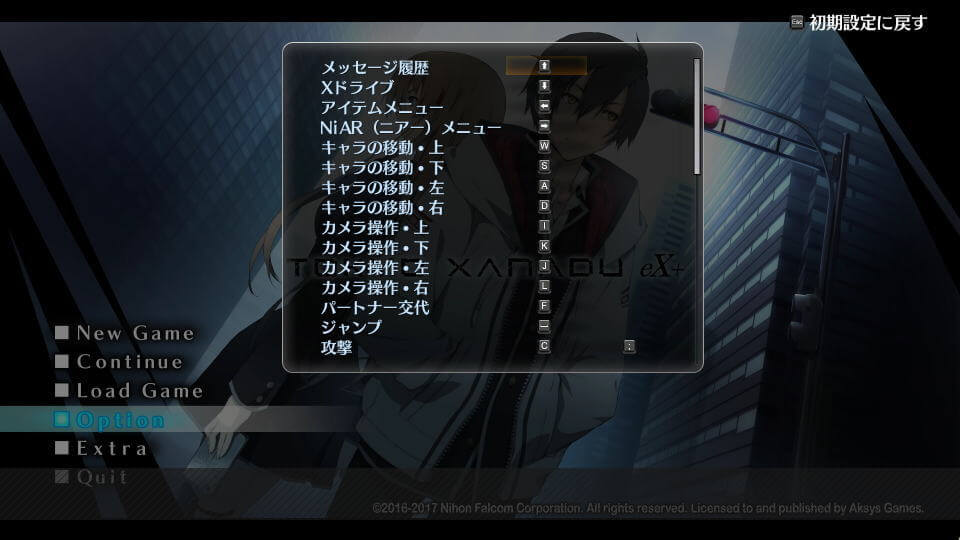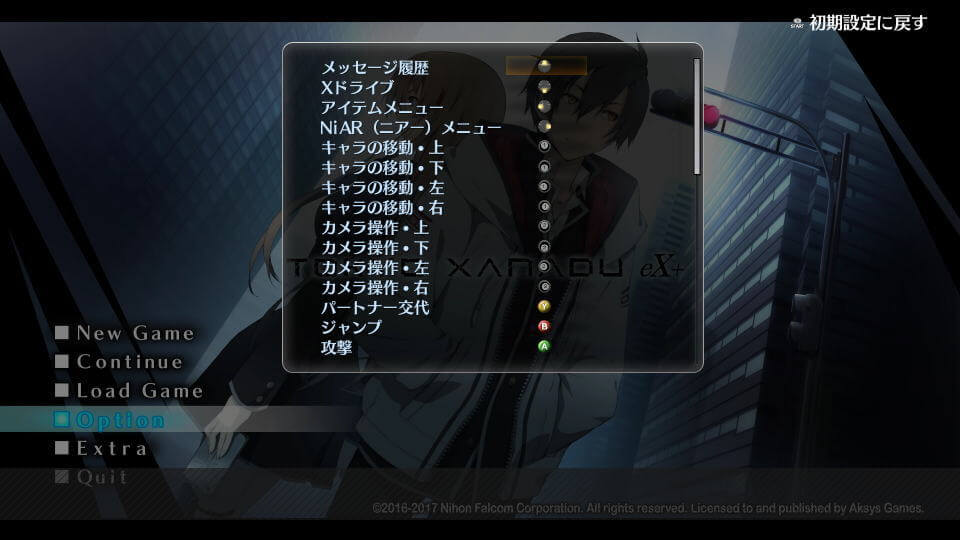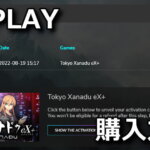追加ストーリーや新モードなど多数の要素を詰め込んでPCに新生した、東亰ザナドゥ eX+(エクスプラス)。
今回の記事ではこの「Tokyo Xanadu eX+」のキーボードや、コントローラーの設定について解説します。
操作の確認方法
東亰ザナドゥ eX+の操作を確認するには、起動後のタイトルメニューから「Option」を選択します。
Optionに移動したら、一番下のKEY CONFIGにある「操作設定」を選択します。
キーボード設定
東亰ザナドゥ eX+の「キーボード設定」です。
キーボード設定を確認する場合は、KEY CONFIGのコントローラーで「Keyboard」を指定します。
| キーボード設定 | プライマリ | セカンダリ |
|---|---|---|
| メッセージ履歴 | カーソル上 | |
| Xドライブ | カーソル下 | |
| アイテムメニュー | カーソル左 | |
| NiAR(ニアー)メニュー | カーソル右 | |
| キャラの移動・上 | W | |
| キャラの移動・下 | S | |
| キャラの移動・左 | A | |
| キャラの移動・右 | D | |
| カメラ操作・上 | I(アイ) | |
| カメラ操作・下 | K | |
| カメラ操作・左 | J | |
| カメラ操作・右 | L | |
| パートナー交代 | F | |
| ジャンプ | Space | |
| 攻撃 | C | ; |
| 話す・調べる | Enter | |
| ナビメニュー | M | |
| スキル | E | |
| マップ | Tab | |
| キャンプメニュー | Esc | |
| ターゲットロック | Q | |
| ボイスメール開封 | Q | |
| X(クロス)ストライクロック | Q | |
| 回避 | 左Shift | |
| ダッシュ(長押し) | 左Shift | |
| X(クロス)ストライク | 左Shift | |
| サポート交代 | Z | |
| EXスキル | X | |
| カメラリセット | R | |
| メニュー・上 | カーソル上 | |
| メニュー・下 | カーソル下 | |
| メニュー・左 | カーソル左 | |
| メニュー・右 | カーソル右 | |
| メニュー・決定 | Enter | |
| メニュー・キャンセル | BackSpace | |
| メニュー・左タブへ移動 | Page Up | |
| メニュー・右タブへ移動 | Page Down |
コントローラー設定
東亰ザナドゥ eX+の「コントローラー設定」です。
| コントローラー設定 | Xbox | DUALSHOCK 4 |
|---|---|---|
| メッセージ履歴 | 方向パッド上 | 方向キー上 |
| Xドライブ | 方向パッド下 | 方向キー下 |
| アイテムメニュー | 方向パッド左 | 方向キー左 |
| NiAR(ニアー)メニュー | 方向パッド右 | 方向キー右 |
| キャラの移動・上 | Lスティック上 | |
| キャラの移動・下 | Lスティック下 | |
| キャラの移動・左 | Lスティック左 | |
| キャラの移動・右 | Lスティック右 | |
| カメラ操作・上 | Rスティック上 | |
| カメラ操作・下 | Rスティック下 | |
| カメラ操作・左 | Rスティック左 | |
| カメラ操作・右 | Rスティック右 | |
| パートナー交代 | Y | △ |
| ジャンプ | B | ○ |
| 攻撃 | A | × |
| 話す・調べる | A | × |
| ナビメニュー | X | □ |
| スキル | X | □ |
| マップ | ビュー | SHARE |
| キャンプメニュー | メニュー | OPTIONS |
| ターゲットロック | LB | L1 |
| ボイスメール開封 | LB | L1 |
| X(クロス)ストライクロック | LB | L1 |
| 回避 | RB | R1 |
| ダッシュ(長押し) | RB | R1 |
| X(クロス)ストライク | RB | R1 |
| サポート交代 | LT | L2 |
| EXスキル | RT | R2 |
| カメラリセット | R3 | |
| メニュー・上 | 方向パッド上 | 方向キー上 |
| メニュー・下 | 方向パッド下 | 方向キー下 |
| メニュー・左 | 方向パッド左 | 方向キー左 |
| メニュー・右 | 方向パッド右 | 方向キー右 |
| メニュー・決定 | A | × |
| メニュー・キャンセル | B | ○ |
| メニュー・左タブへ移動 | LB | L1 |
| メニュー・右タブへ移動 | RB | R1 |
東亰ザナドゥ eX+を安く購入する方法
ちなみに「東亰ザナドゥ eX+を安く購入する方法」は、別記事で詳しく解説しています。
-

-
【YUPLAY】ゲームを購入して登録する方法【Steam】
かつてロシア語で運営されており、いつのまにかリニューアルされていたゲーム販売サイトのYUPLAY。
今回の記事ではこの「YUPLAY」でゲームを購入し、Steamに製品コードを登録するまでの方法を解説します。続きを見る


🛒人気の商品が日替わりで登場。毎日お得なタイムセール
📖500万冊の電子書籍が読み放題。Kindle Unlimited
🎵高音質な空間オーディオを体験しよう。Amazon Music Unlimited
🎧移動中が学習時間。Audible 30日間無料体験キャンペーン
📕毎日無料で読めるマンガアプリ「Amazon Fliptoon」